
在云服务器的日常应用中,大家是不是也常常遇到响应速度变慢、服务器登录不上、突然出现网络断开的情况等问题,这些可能都是由于云服务器的带宽和 CPU 利用率过高导致。
如果您已经通过云监控服务完成创建过告警任务,当 CPU 或带宽利用率高时,系统会自动发送告警给您。
排查思路:
1.问题定位:定位影响云服务器带宽和 CPU 利用率高的进程。
Windows 操作系统本身提供了较多工具可以定位问题,包括任务管理器、性能监视器(Performance Monitor)、资源监视器(Resource Monitor)、Process Explorer、Xperf (Windows server 2008 以后)和抓取系统 Full Memory Dump 检查。在流量大的情况下,您还可以使用 Wireshark 抓取一段时间的网络包,分析流量使用情况。
2.问题处理:排查进程是否正常,并分类进行处理。
正常进程:优化程序,或变更云服务器的配置。
异常进程:建议您手动关闭进程,您也可以借助第三方工具关闭进程。
问题定位步骤
1.在云服务器桌面的左下角,单击“开始 > 运行”。
2.在“打开”后的输入框中输入“perfmon -res”。
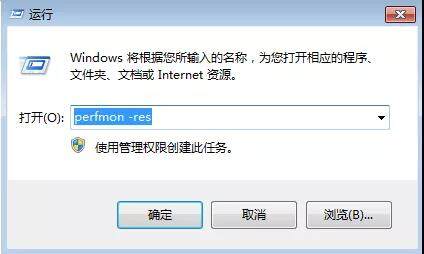
3.在“资源监视器”中,单击“CPU”或“网络”,查看 CPU 占用或率带宽使用情况。
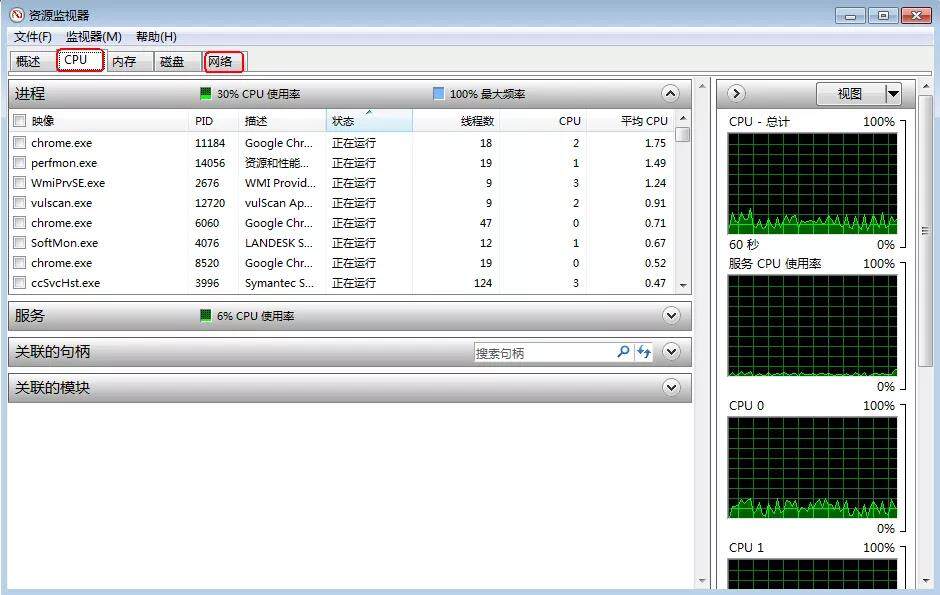
4.查看 CPU 和带宽占用率较高的进程 ID 和进程名。
5.同时按下 Ctrl+Alt+Delete,打开“Windows 任务管理器”。
以下步骤为您介绍在任务管理器中打开 PID,找到进程的具体位置,核对是否异常进程。
a.选择“进程”选项卡。
b.单击菜单栏中的“查看 > 选择列”。

c.勾选“ PID(进程标识符)”。
d.单击“确定”。
任务管理器的“进程”选型卡中,将会增加 PID 这一项。
e.单击 PID 进行排序。
f.在查找到的 CPU 或带宽占用率高的进程上右键单击“打开文件位置”。
g.定位进程是否是正常或是否为恶意程序。
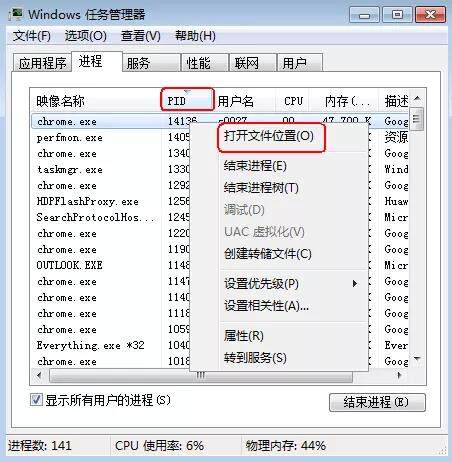
分析处理
在您采取措施处理问题前,首先需要判断影响 CPU 或带宽占用率高的进程是正常进程还是异常进程。不同类型的进程状态需要做不同处理。
正常进程分析处理建议
1.如果您的操作系统是 Windows 2008/Windows 2012,请检查内容大小,建议内存配置在 2GB 或以上。
2.检查后台是否有执行 Windows Update 的行为。
3.检查杀毒软件是否正在后台执行扫描操作。
4.核对弹性云服务器运行的应用程序中是否有对网络和 CPU 要求高的需求,如果是,建议您变更云服务器的配置或修改带宽。
5.如果云服务器配置已经比较高,建议考虑云服务器上应用场景的分离部署,例如将数据库和应用分开部署。
异常进程分析处理建议
如果 CPU 或带宽利用率高是由于病毒、木马入侵导致的,那么需要手动结束进程。建议的处理顺序如下:
1.使用云服务器备份或云硬盘备份。
详细操作请参考华为云帮助中心云备份服务资料。
2.使用商业版杀毒软件或安装微软安全工具 Microsoft Safety Scanner,在安全模式下扫描病毒。
3.安装 Windows 最新补丁。
4.使用 MSconfig 禁用所有非微软自带服务驱动,检查问题是否再次发生,具体请参考。
5.若服务器或站点遭受 DDOS 攻击或 CC 攻击等,短期内产生大量的访问需求。您可以登录管理控制台。
查看 Anti-DDOS 攻击是否开启,并检查防护策略是否配置合适;如未配置,[请参考华为云帮助中心资料配置开启 Anti-DDoS 防护。
本文转载自华为云产品与解决方案公众号。
原文链接:https://mp.weixin.qq.com/s/Ztp4Z7moM8kxYdsV_naBDg











评论